- Тип техники
- Бренд
Просмотр инструкции лазерного принтера Xerox Phaser 4510, страница 24
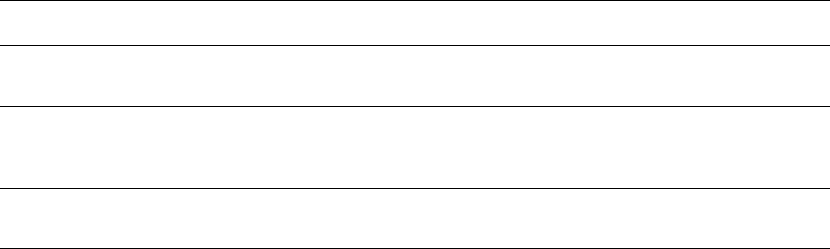
Настройка сетевого адреса
Лазерный принтер Phaser® 4510
2-7
Использование службы CentreWare IS
Для включения/выключения протокола DHCP:
1. Запустите веб-браузер.
2. Введите IP-адрес принтера в поле Address (Адрес) в окне браузера
(http://xxx.xxx.xxx.xxx).
3. Выберите параметр Properties (Свойства).
4. Выберите папку Protocols (Протоколы) на левой панели.
5. Выберите параметр TCP/IP.
6. В разделе BOOTP/DHCP Settings (Параметры BOOTP/DHCP) выберите для
параметра BOOTP/DHCP значение On (Включить) или Off (Выключить).
7. Нажмите кнопку Save Changes (Сохранить изменения).
Настройка IP–адреса принтера вручную
Примечание: Убедитесь, что IP-адрес компьютера правильно настроен для
использования в сети. Для получения дополнительной информации обратитесь к
системному администратору.
При работе в сети без сервера DNS или в окружении, где IP-адреса задает
системный администратор, используйте следующий способ настройки IP-адреса
вручную. Настройка IP-адреса вручную отменяет DHCP и AutoIP. Кроме того,
если у вас малый офис, где находится только один компьютер с простым модемом
с коммутируемым доступом, можно задать IP-адрес вручную.
Использование панели управления
Как вручную настроить IP-адрес:
1. На панели управления выберите Настройка принтера, затем нажмите
кнопку OK.
2. Выберите параметр Настройка подключения и нажмите кнопку OK.
3. Выберите параметр Установка сети и нажмите кнопку OK.
4. Выберите параметр Настройка TCP/IP и нажмите кнопку OK.
Данные, необходимые для задания IP-адреса вручную
Информация Примечания
IP-адрес принтера Формат: xxx.xxx.xxx.xxx, где xxx – десятичное
целое число в диапазоне от 0 до 255.
Маска сети Если маска сети точно не известна, ее не
следует задавать; принтер выберет
соответствующую маску автоматически.
Адрес маршрутизатора/шлюза по
умолчанию
Адрес маршрутизатора необходим для связи с
хостом за пределами вашей локальной сети.
Ваш отзыв будет первым



